用法
开始前阅读:
如果您使用 Docker Toolbox(VM) ,请执行如下步骤之一:
- 如果您使用 Mac 或 Windows ,请升级至 Docker Native ,并 对 Laradock 执行检查更新 操作。
- 使用 Laradock v3.* 。访问 Laradock-ToolBox 分支。(过时)
我们推荐使用 Docker 1.13 及以上版本。
警告:如果您使用旧版的 Laradock ,强烈推荐您重新编译您需要的容器。请参阅 如何重新编译容器 ,以尽量避免出现错误。
- 进入到 laradock 目录,并重命名
.env.example为.env
您可以编辑cp .env.example .env.env文件,并选择您想要在您的环境中安装的软件。您可以参考docker-compose.yml文件来查看您可以使用哪些变量。
您可能需要修改COMPOSE_FILE的值,这取决于您的平台操作系统。当您在 Mac OS 上运行 Laradock 时,正确的文件分隔符为:。当您在 Windows 上运行 Laradock 时,多文件必须以;进行分隔。
默认情况下,容器创建时,将把当前路径的目录名作为容器名前缀(例如:laradock_workspace_1)。如果在多个项目中使用 laradock ,这可能导致容器卷内的数据混合。在这种情况下,请阅读 多项目 或者修改COMPOSE_PROJECT_NAME变量的值为唯一的,例如项目名。 - 编译环境及使用
docker-compose运行并使用它
在本例中,我们将看到如何运行 NGINX(web 服务器)和 MySQL(数据库引擎)来托管PHP web 脚本:docker-compose up -d nginx mysql
注意:所有的 web 服务器容器 nginx 、apache2 都依赖于 php-fpm ,这意味着只要您运行其中之一,它们将为您自动启动 php-fpm 容器,所以您无需在 up 命令中显式的指定它们。如果您确实要这样做,您可以像这样运行它们:docker-compose up -d nginx php-fpm mysql 。
您可以从 该列表 中选择您自己的容器组合。
(请注意,有时我们可能忘记更新文档,因此请查看 docker-compose.yml 文件来获取所有可用的容器列表。)
- 进入 Workspace 容器,执行一些命令(例如:Artisan、Composer、PHPUnit、Gulp ……)
或如,对于使用 Windows Powershell 的用户:请执行如下命令以进入任何正在运行的容器:docker-compose exec workspace bashdocker exec -it {workspace-container-id} bash
注意:您可以添加 --user=laradock 选项来以您的宿主机用户创建文件。例如:
docker-compose exec --user=laradock workspace bash您可以在 .env 文件中修改 PUID ( User id )和 PGID (group id) 变量。
- 更新项目的数据库配置
打开您的 PHP 项目的.env文件或读取的任何配置文件,并将数据库的DB_HOST修改为mysql:
您需要在DB_HOST=mysql.env文件中修改 Laradock 的默认数据库密码(例如:MYSQL_USER=)。或者您可以更改它们并重建容器
如果您想将 Laravel 安装为 PHP 项目,请参阅 如何在 Docker 容器中安装 Laravel 。 - 打开浏览器并访问 localhost
请确保添加的端口号与正在运行的服务器提供的端口号相同。
localhost
如果您参考的是多项目的安装步骤,您可以访问http://project-1.test和http://project-2.test。

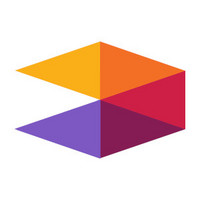 Laradock 中文文档
Laradock 中文文档



 关于 LearnKu
关于 LearnKu




推荐文章: